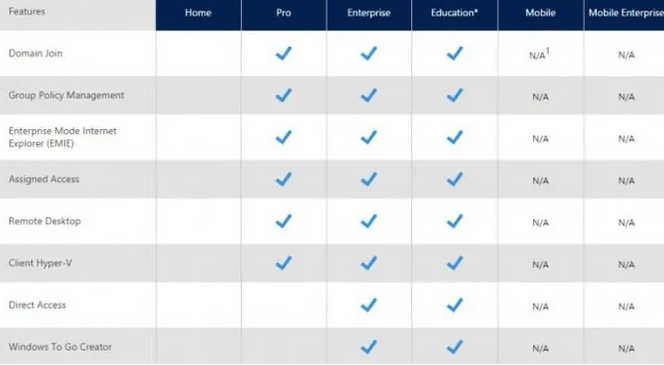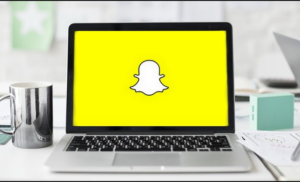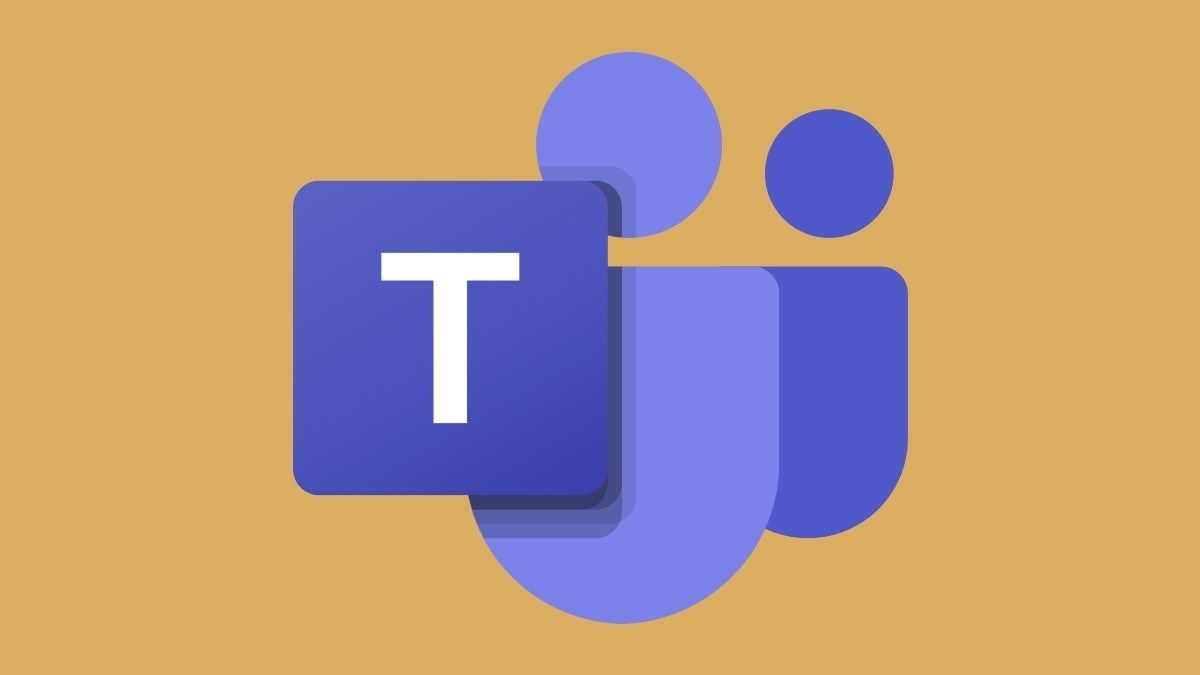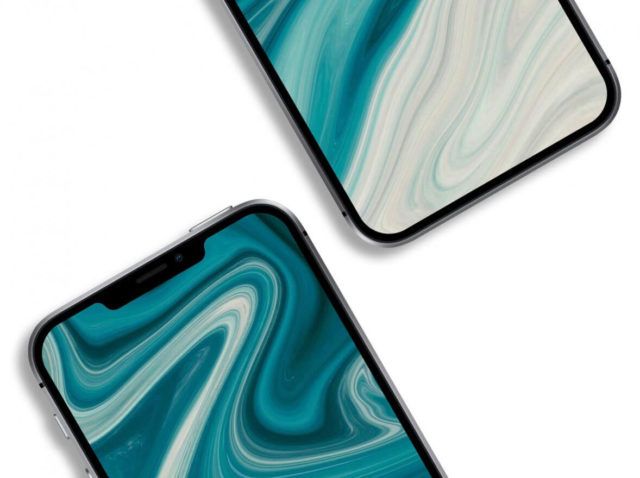Windows 10 Referans Belirteci Hatası Nasıl Onarılır

Windows 10 referans belirteci hatasını düzeltmek istiyor musunuz? Bazı kullanıcılar, Windows 10 yükseltmesinden sonra veya bir pencereler Güncelleme. Gösterilen hata mesajı şöyledir: Mevcut olmayan bir jetona başvurma girişiminde bulunuldu .
Yalnızca Explorer.exe programıyla değil, Geri Dönüşüm Kutusu, Görev Çubuğu, MMC (Microsoft Yönetim Konsolu) gibi diğer birçok Windows yerel yardımcı programıyla da rapor edilir.
Ayrıca Bakınız: Windows 10'da 0x80071771 Hatası Nasıl Onarılır
Hata Nedenleri:
Sorunu inceledikten ve farklı kullanıcı raporlarına baktıktan sonra, bu sorundan sorumlu olabilecek olası sorunların bir listesini yaptık:
- Bu güncelleme, farklı yerleşik yardımcı programların dosyalarını bozan bir tutarsızlıkla başlatıldı. Sorun henüz çözülmedi. Yani, güncellemeyi uyguladıktan sonra şimdi aynı sonucu vermeyecektir.
- Tutarsız bir Windows güncellemesi, manuel müdahale veya kötü amaçlı yazılım bulaşması, bir dizi sistem dosyası bozulursa muhtemelen bu hataya yol açar.
Ayrıca Bakınız: Yazıcı Hatası 0x80040003 Nasıl Giderilir - Eğitim
Windows 10 Referans Belirteci Hatası Nasıl Onarılır:

Bu sorunu çözmeye çalışıyorsanız, bu kılavuz size bir dizi temel sorun giderme adımı sağlayacaktır. Sorunu atlatmanıza veya tedavi etmenize yardımcı olacak farklı yöntemler öğreneceksiniz.
İyi sonuçlar için, ilk yöntemle başlamanızı ve sorunu gidermede etkili bir çözüm bulana kadar ilerlemenizi diliyoruz. var olmayan bir jetona başvurma girişiminde bulunuldu hata. Hadi başlayalım!
Yöntem 1: Bozuk Dosyaları Komut İstemi Üzerinden Çözme
Bazı kullanıcılar, Kayıt Defteri sistem dosyası bozulmasını çözmek için Komut İstemi'ni deniyor. Bu yöntemin yalnızca hata mesajı gerçekten dosya bozulmasıyla tetiklendiğinde yardımcı olacağından emin olun. Düzeltmek için yükseltilmiş bir Komut istemi kullanma konusunda hızlı bir kılavuz. var olmayan bir jetona başvurma girişiminde bulunuldu hata:
Hit Windows tuşu + R Çalıştır kutusu açmak için. Ardından, giriş yapın cmd ve vur Ctrl + Üst Karakter + Enter Komut İstemi penceresini açmak için. Tarafından istendiğinde UAC (Kullanıcı hesabı kontrolü) seç Evet .
- Doğru yerde olduğunuzu bilmiyorsanız, aşağıdaki komutu girin ve Giriş :
cd %WINDIR%System32
- Güncelleme işlemi sırasında bozulmuş olabilecek bir dizi gerekli DLL dosyasını yeniden kaydetmek için aşağıdaki komutu girin veya yapıştırın ve Enter tuşuna basın:
for /f %s in ('dir /b *.dll') do regsvr32 /s %s - Ardından yükseltilmiş Komut İstemi'nden çıkın ve bilgisayarınızı yeniden başlatın. Bir sonraki açılıştan sonra, daha önce hata mesajını tetikleyen aynı yardımcı programı açtıktan sonra sorunun çözülüp çözülmediğini kontrol edin.
Durumda, hala Windows 10 Referans Belirteci Hatası ile karşılaşırsanız, aşağıdaki diğer yöntemle dalış yapın.
Ayrıca Bakınız: Keylogger Nasıl Tespit Edilir ve PC'den Silinir
Yöntem 2: Windows'un Önceki Varyantına Geri Dönme
Sorun, Yöntem 1 kullanılarak çözülmediyse, sorunun, yüklediğiniz son Windows Güncellemesi tarafından tetiklenmediğinden emin olun.
Bazı kullanıcılar Gelişmiş Kurtarma Seçenekleri sorunu gidermek veya önceki Windows sürümüne dönmek için menü. Birçoğu güncellemeyi yeniden uyguladı.
Önceki Windows sürümüne geri dönme ile ilgili hızlı bir makale aşağıda verilmiştir:
- I vur Başlat tuşuna dokunun ve Güç tuttuktan sonra simgesi Vardiya basılı tuş. Sonra tutmaya devam edin Vardiya anahtar ve üzerine dokunun Tekrar başlat . Bu, PC'nizin Gelişmiş Kurtarma Seçenekleri diğer başlangıçtaki menü. Yöntemin başarılı olduğundan emin olmak istiyorsanız. Ardından, menü ekranda görünene kadar Shift tuşunu basılı tutmaya çalışın.
- Gelişmiş Kurtarma Seçenekleri menüsü göründüğünde. Ardından Shift tuşunu bırakın ve Sorun Giderme'ye dokunun. Ardından, şuraya gidin: Gelişmiş seçenekler ve üzerine dokunun Windows'un önceki sürümüne geri dönün .
- İşlem tamamlandığında, diğer başlatmanın tamamlanmasını bekleyin ve hatanın giderilip giderilmediğini kontrol edin. Eğer öyleyse, güncellemeyi yeniden uygulamayı isteyip istemediğiniz size kalmıştır.
Durumda, hala Windows 10 Referans Belirteci Hatası ile karşılaşırsanız, aşağıdaki diğer yöntemle dalış yapın.
Yöntem 3: Onarım yüklemesi gerçekleştirme
Sorun, sistem dosyası bozulmasından kaynaklanıyorsa. Daha sonra bir yaptıktan sonra çözebileceksiniz. temiz kurulum . Ancak kişisel dosyalar ve uygulamalar gibi gizli verilerinizi kaybetmenize neden olmayacak bir alternatif arıyorsanız, bir onarım yüklemesi gerçekleştirmeyi düşünün. Onarım yüklemesi, dosyalarınızı ve uygulamalarınızı olduğu gibi bırakırken Windows bağımlılıklarının veya dosyalarının yerini alacaktır.
Sonuç:
Bu nedenle, bunlar Windows 10 Referans Belirteci Hatasını düzeltmenize yardımcı olacak birkaç çalışma yöntemiydi. Bu yöntem çok yararlı ve güvenlidir! Umarım bu kılavuzu beğenirsiniz, başkalarıyla paylaşın! Herhangi bir yöntemle herhangi bir zorluk yaşıyorsanız, aşağıdaki yorum bölümünde bize bildirin.
Ayrıca Oku: